Bucurați-vă de experiența de scriere oferită de S Pen cu Galaxy S21 Ultra
Unul dintre cele mai avansate dispozitive din întreaga serie Galaxy, S Pen-ul este disponibil exclusiv la modelul Galaxy S21 Ultra pentru a oferi în orice moment experiențe de scriere mai precise și mai utile, asemenea unui stilou adevărat.
Primul S Pen pentru seria S
Profitați de o experiență de scriere asemănătoare aceleia oferite de un stilou adevărat, cu o rată de 120 Hz, oferită de Galaxy S21 Ultra. Această funcție avansată permite editarea precisă a videoclipurilor și fotografiilor de înaltă rezoluție cu S Pen-ul.
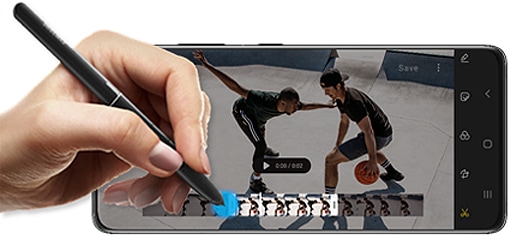
Notă:
- Nu îndoiți S Pen-ul în timpul utilizării și nu aplicați presiune excesivă pe acesta. S Pen-ul se poate deteriora sau vârful se poate deforma.
- Nu apăsați cu putere pe ecran cu S Pen-ul. Vârful stiloului se poate deforma.
- Dacă există un magnet lângă dispozitiv, este posibil ca unele acțiuni să nu poată fi realizate cu S Pen-ul, cum ar fi atingerea ecranului tactil.
- Dacă S Pen-ul nu funcționează corect, duceți-l la un Centru Service Samsung.
Comandă în aer (Air Command)
Puteți să luați notițe, să traduceți texte, să previzualizați linkuri și să efectuați multe alte acțiuni cu S Pen-ul pe Galaxy S21 Ultra. Comandă în aer (Air Command) este un meniu care oferă funcții specifice S Pen-ului și acces rapid la aplicațiile utilizate frecvent.
Pentru a deschide panoul Comandă în aer (Air command), treceți S Pen-ul peste ecran și apăsați butonul S Pen-ului. Ca alternativă, treceți S Pen-ul peste ecran și atingeți pictograma Comandă în aer (Air Command) cu S Pen-ul.
Dacă pictograma Comandă în aer (Air Command) nu apare după ce treceți S Pen-ul peste ecran, lansați aplicația Setări (Settings), atingeți Caracteristici avansate (Advanced features) > S Pen, apoi atingeți butonul de comutare Afișare pictogramă mobilă (Show floating icon) pentru a-l activa.
Trageți în sus sau în jos pe panoul Comandă în aer (Air command) și selectați o funcție sau o aplicație dorită.
Comenzi disponibile pentru S Pen
S Pen-ul se vinde separat
S Pen-ul are o latență ultra-rapidă și se vinde separat de dispozitivul Galaxy S21 Ultra. Dispozitivul S Pen nu este inclus în articolele din cutie, așadar se poate utiliza un S Pen mai vechi sau unul nou achiziționat. În funcție de preferințe, puteți cumpăra accesorii precum husa Silicone Cover cu S Pen sau husa Smart Clear View Cover cu S Pen.
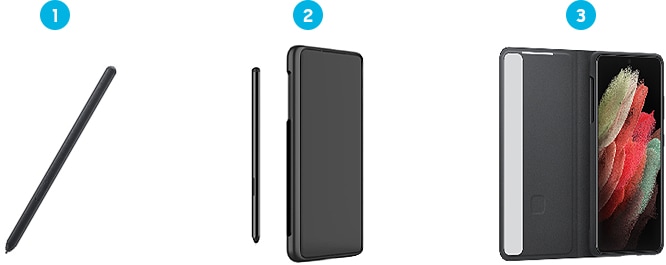
① Numai S Pen
② Husă Silicone Cover cu S Pen
③ Husă Smart Clear View Cover cu S Pen
Notă:
- Galaxy S20 Ultra este compatibil cu S Pen-ul din seriile Galaxy Note și Tab.
- Capturile de ecran și meniul dispozitivului pot varia în funcție de modelul acestuia și de versiunea software.
Vă mulţumim pentru apreciere!
Vă rugăm să răspundeţi tuturor întrebărilor.






